Wenn Sie sich Videos auf Ihrem Mac ansehen, werden Sie wahrscheinlich eine lästige Videoverzögerung erleben. Eine Verzögerung wird als träge Reaktion eines Computers, Netzwerks oder einer Anwendung definiert. Wenn ein Video nicht mit der richtigen Geschwindigkeit geladen wird oder während der Wiedergabe angehalten wurde, kann es zu Verzögerungen bei der Wiedergabe kommen. Wenn Ihr Mac langsam arbeitet, kann dies einige Ursachen haben. In diesem Artikel finden Sie verschiedene Methoden dazu wie man fixieren Video verzögerung auf dem MacBook Pro.
Du kannst fixieren Video Verzögerungs- oder Stotter problem B. durch Neustarten des MacBook-PCs, Aktualisieren des Betriebssystems oder Mediaplayers Ihres Geräts, Bereinigen des Browser-Cache, Verwenden von Video Reparatur Werkzeug.
Frei Video Reparatur Werkzeug.
Reparatur beschädigte, abgehackte, ruckartige, körnige und andere Video probleme, ohne dass die Originalqualität verloren geht. Versuch's jetzt!
Was verursacht MacBook Pro-Videoverzögerungen?
Der Großteil der Video verzögerung auf dem MacBook Pro PC wird durch Mediaplayer verursacht, die lange brauchen, um ein Video zu starten oder abzuspielen. Es kann manchmal durch ein System problem ausgelöst werden. Webbrowser-Einstellungen, blockierende Software oder eine schlechte Internetverbindung können ebenfalls Videoverzögerungen verursachen.
Wenn Sie Probleme mit der Videowiedergabe auf dem MacBook Pro haben, könnte einer der folgenden Gründe für die Verzögerung sein:
- Eine der häufigsten Ursachen für Videoverzögerungen ist ein langsamer oder nicht reagierender Computer.
- Eine Videodatei kann beschädigt werden oder fehlende Teile aufweisen, wodurch die Wiedergabe verzögert wird.
- Es ist auch möglich, dass der Mediaplayer (z. B. VLC) langsam oder beschädigt ist.
- Die auf Ihrem System installierten Treiber oder Grafiksoftware sind möglicherweise beschädigt oder veraltet.
- Videoverzögerungen können auch durch eine langsame Netzwerkverbindung oder eine Sicherheitsanwendung eines Drittanbieters verursacht werden, wenn Sie das Video online ansehen.
Wie behebt man Video verzögerungen auf dem MacBook Pro?
Wenn Sie auf einem Mac mit einer Videoverzögerung konfrontiert sind, führen Sie die folgenden Methoden durch, um die Video verzögerung auf dem MacBook Pro zu beheben.
Behebung von Video verzögerungen, die durch das MacBook-System verursacht werden
Wenn Sie der Meinung sind, dass Ihr MacBook-System Videoverzögerungen verursacht, versuchen Sie die folgenden Korrekturen und lösen Sie, wie Sie verzögerte Videos auf dem MacBook Pro-Computer beheben können:
Fixieren 1: Initiieren Sie den Aktivitätsmonitor, um eine Aufgabe zu beenden
Wenn Sie Probleme mit der Video wiedergabe mit dem MacBook Pro haben, könnte dies an einer anderen schweren Anwendung liegen, die im Hintergrund läuft. Sie können die Aktivitätsanzeige auf Ihrem Mac verwenden, um dies zu überprüfen (und die Ausführung zu stoppen).
- Gehen Sie auf Ihrem Mac zu Finder > Programme > Dienst programme, um die Aktivitätsanzeige zu starten.
- Wenn Sie das Aktivitäts monitor- Fenster öffnen, können Sie sehen, welche Prozesse und Programme im Hintergrund ausgeführt werden.
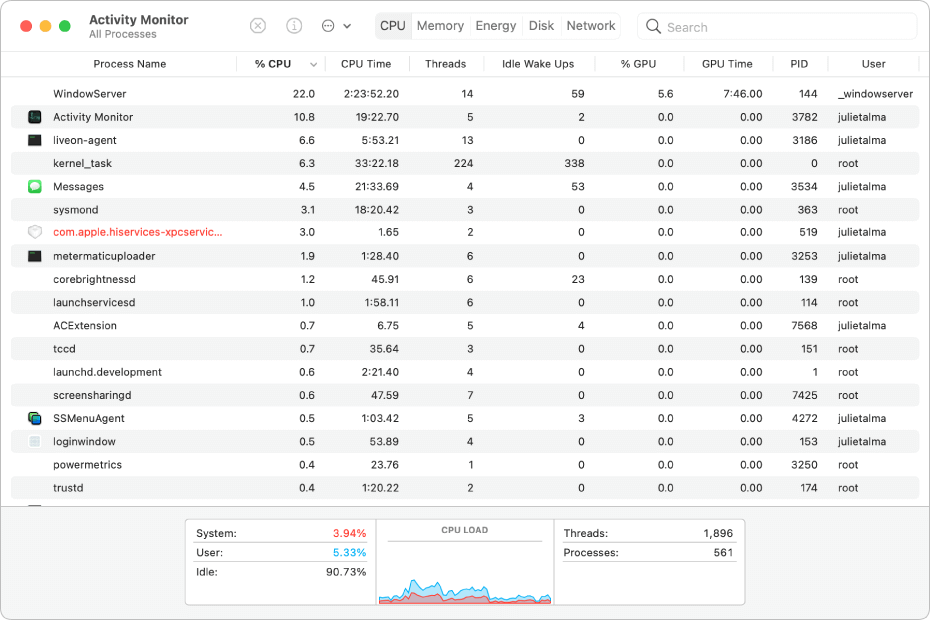
- Danach können Sie jede schwere Anwendung auswählen und aus dem Hintergrund beenden.
Fixieren 2: Reparieren Sie die Mac-Festplatte
Wenn die Haupt-Disc Ihres Mac beschädigt oder fehlerhaft ist, kann dies zweifellos zu einer Video verzögerung auf dem MacBook Pro PC führen. Die folgenden Schritte helfen Ihnen, die beschädigte Disc und die Videoverzögerung Ihres Mac zu reparieren.
- Um das Festplattendienstprogramm zu öffnen, gehen Sie zum Finder und wählen Sie Anwendungen > Dienst programme.
- Wählen Sie Ihren Macintosh HD aus der Seitenleiste und dann “Erste Hilfe” aus der Liste der Optionen auf der rechten Seite.
- Klicken Sie nun auf die Schaltfläche “Ausführen”, um Ihre Auswahl zu bestätigen, und warten Sie, bis Ihre Disc repariert ist.
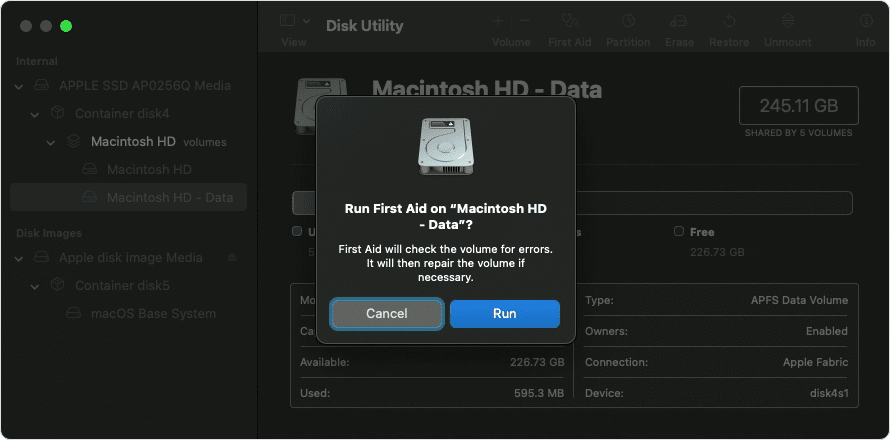
Lesen Sie auch: Wie behebt man das Problem mit körnigen Videos? [7 einfache Methoden]
Fixieren 3: Stellen Sie sicher, dass Ihre macOS-Version auf dem neuesten Stand ist
Wenn die macOS-Version auf Ihrem System veraltet ist, kann dies zu Verzögerungen bei der Verarbeitung führen. Um Videoverzögerungen zu vermeiden, wird empfohlen, die Firmware auf dem neuesten Stand zu halten.
Gehen Sie einfach zum Finder und wählen Sie die Option “Über Mac”, um Ihren Mac zu aktualisieren.
Dadurch wird ein weiteres Fenster mit Informationen zu Ihrem Mac geöffnet. Klicken Sie anschließend auf die Schaltfläche “Software- Aktualisierung”.
Die Anwendung sucht automatisch nach verfügbaren Updates und zeigt diese an. Um Ihre macOS-Version zu aktualisieren, klicken Sie einfach auf die Schaltfläche “Jetzt aktualisieren” und halten Sie Ihre Internetverbindung stabil.
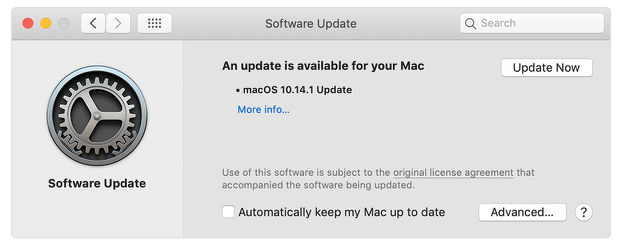
Stottern oder Verzögern von MacBook Pro-Videos beheben?
MacBook Pro-Video verzögerungen können neben computer bezogenen Problemen auch aufgrund einer Vielzahl von Wiedergabe problemen auftreten. Sie können diese Tipps verwenden, um Videoverzögerungen auf einem Laptop zu beheben, während Sie Spiele spielen.
Fixieren 1: Verwenden ein Video Reparatur Werkzeug zu Fixieren Korrupte Videos.
Es ist möglich, dass das Problem nicht bei Ihrem System oder Programm liegt, sondern bei dem Video, das Sie sich ansehen möchten.
In einer solchen Situation können Sie erwägen, die zuverlässigste und vertrauenswürdigste zu verwenden Video Reparatur Werkzeug zu fixieren beschädigte Video dateien ohne ihre ursprüngliche Qualität zu verlieren.
Sie können diese funktionsgeladene Software verwenden, die über fortschrittliche Reparatur algorithmen verfügt fixieren beschädigt MP4, MOV, WMV, AVI, AVCHD, MKV und andere Videoformate effektiv.
Außerdem kann es alle Arten von Fehlern und Schwierigkeiten mit Ihren Videos beheben. Also, worauf warten Sie? Laden Sie dieses Dienst programm einfach herunter und installieren Sie es auf Ihrem PC zu beheben Probleme mit der Video wiedergabe MacBook Pro.


* Free version of this program only previews repaired videos.
Befolgen Sie die folgenden einfachen Schritte, um dieses Programm zu verwenden:
Schritt 1: Laden Sie die Video reparatursoftware herunter, installieren Sie sie und starten Sie sie auf Ihrem System. Klicken Sie auf 'Dateien hinzufügen', um beschädigte Videodateien hinzuzufügen.

Schritt 2: Klicken Sie auf die Schaltfläche 'Reparieren', zu Beginnen den Reparaturvorgang. Dies Beginnen Sie Ihre hinzugefügten Videodateien nacheinander zu reparieren.

Schritt 3: Sie können auf 'Vorschau' klicken, um eine Vorschau der reparierten Videodatei in der Software anzuzeigen, und auf die Schaltfläche 'Reparierte Dateien speichern' klicken, um die reparierten Videos am gewünschten Speicherort zu speichern.

Um Verzögerungen in Online-Videos zu beheben, überprüfen Sie Ihr Netzwerk oder Ihren Browser
Ein weiteres Problem mit MacBook Pro-Videoverzögerungen, mit dem viele Menschen konfrontiert sind, ist das Ansehen von Videos online. Befolgen Sie die folgenden Möglichkeiten, um Video verzögerungen auf dem MacBook Pro PC zu beheben, die durch ein Netzwerk- oder Browserproblem verursacht werden.
Fixieren 1: Setzen Sie Ihren Router zurück
Wenn Sie ein Problem mit Ihrem Netzwerk vermuten, ist möglicherweise Ihr Router schuld. Sie können dies einfach beheben, indem Sie Ihren Router zurücksetzen. Halten Sie einfach die Reset-Taste mindestens zehn Sekunden lang gedrückt (befindet sich auf der Rückseite oder Unterseite des Routers). Warten Sie einige Minuten, starten Sie dann Ihren Router neu und verbinden Sie sich erneut mit Ihrem Netzwerk.
Fixieren 2: Erhöhen oder verringern Sie die Videoqualität
Erwägen Sie, die Ausgabequalität zu erhöhen, wenn beim Ansehen von HD-Inhalten auf YouTube, Netflix oder anderen Websites eine visuelle Latenz auftritt. Das Laden eines hochauflösenden Videos kann lange dauern, und eine wackelige Verbindung kann zu Verzögerungen führen. Gehen Sie stattdessen zu den Optionen des Mediaplayers und ändern Sie die Ausgabequalität auf einen optimaleren Wert wie 720p oder 360p.
Fixieren 3: Löschen Sie die Daten Ihres Browsers
Die Anhäufung von Daten in Browsern wie Safari, Chrome und Firefox ist eine weitere Ursache für Verzögerungen bei Online-Videos. In allen Programmen ist der Vorgang zum Löschen ihrer Browserdaten (wie Cache, Cookies und temporäre Dateien) im Wesentlichen gleich. Sie können den gespeicherten Cache, App-Daten und andere Elemente manuell aus ihren Browsereinstellungen löschen.
Das könnte Ihnen auch gefallen: Reparatur Abgehacktes oder ruckartiges Video auf der SD-Karte
Beheben von Video verzögerungen auf dem MacBook Pro durch Beheben von VLC-Player-Verzögerungs problemen?
Obwohl VLC einer der beliebtesten Mediaplayer ist, treten manchmal Probleme bei der Video wiedergabe mit dem MacBook Pro auf. Sie können versuchen, die folgenden Lösungen zu übernehmen, um das Problem mit der Verzögerung des VLC-Players zu beheben.
Fixieren 1: Aktivieren Sie die automatische Video reparatur.
VLC bietet eine integrierte Option zum Reparieren kleinerer Fehler mit AVI-Dateien, die Ihnen möglicherweise nicht bekannt sind. Wenn Sie glauben, dass VLC dadurch träge ist, öffnen Sie es und klicken Sie auf Tools > Preferences.
Gehen Sie nach dem Start einfach in den Bereich “Eingabe/Codecs” der VLC Player-Einstellungsbox. Sie können auswählen, dass VLC Player die geladenen AVI-Dateien von hier aus immer korrigieren soll.
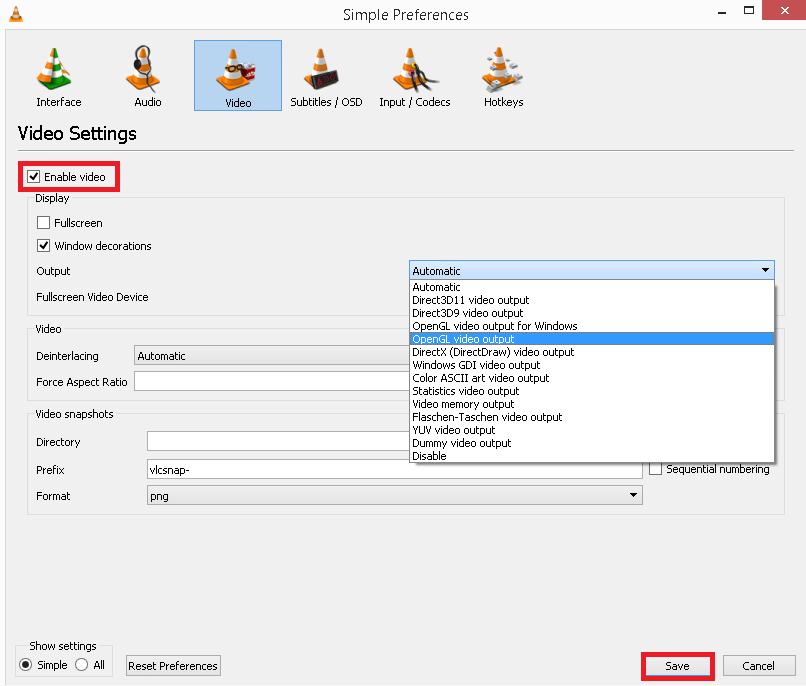
Fixieren 2: Decodierung der Hardware beschleunigung deaktivieren
Ein weiterer Vorteil des VLC Players ist, dass er die GPU-Verarbeitung während der Wiedergabe von Videos optimieren kann. Die Langsamkeit des VLC Players wurde viel zu oft als Ergebnis der Hardwarebeschleunigung erkannt. Sie können dies beheben, indem Sie auf den Abschnitt Tools > Einstellungen > Eingabe/Codecs zugreifen.
Fixieren 3: Stellen Sie sicher, dass Ihr VLC-Player auf dem neuesten Stand ist
Wenn Sie Ihren Mediaplayer eine Weile nicht aktualisiert haben, tritt möglicherweise das Problem der VLC-Verzögerung auf. Um nach Updates zu suchen, führen Sie einfach den VLC Player aus und navigieren Sie zum Hilfemenü. Dies veranlasst den Media Player, nach verfügbaren Updates zu suchen, und Sie können die Installation abschließen.
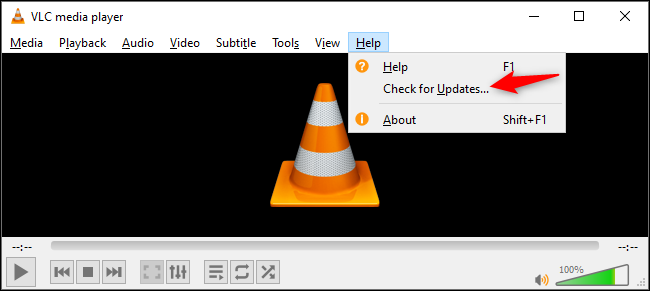
Letztes Wort
Obwohl die Video verzögerung auf dem MacBook Pro ziemlich weit verbreitet ist, kann sie nicht vermieden werden. Das Ändern der Ausgabecodierung, des Formats oder des Headers der Videodatei kann den Medieninhalt beschädigen. Vermeiden Sie es, mehrere Programme auszuführen, während Sie ein HD-Video laden.
Wenn Sie den Film aus dem Internet bezogen haben, warten Sie, bis der Download abgeschlossen ist, bevor Sie ihn abspielen. Stellen Sie sicher, dass Ihr Media Player auf dem neuesten Stand ist und von einer vertrauenswürdigen Quelle heruntergeladen wurde. Halten Sie die Firmware Ihres Systems auf dem neuesten Stand und frei von Malware, um Datenbeschädigungen zu vermeiden.
Damit ist diese umfassende Erklärung verschiedener Methoden zum Beheben von Video verzögerungen auf dem MacBook Pro abgeschlossen.

Taposhi is an expert technical writer with 5+ years of experience. Her in-depth knowledge about data recovery and fascination to explore new DIY tools & technologies have helped many. She has a great interest in photography and loves to share photography tips and tricks with others.